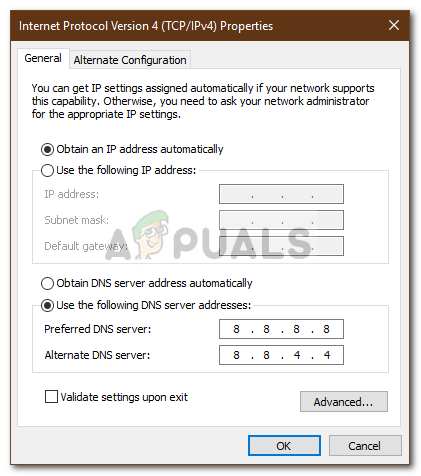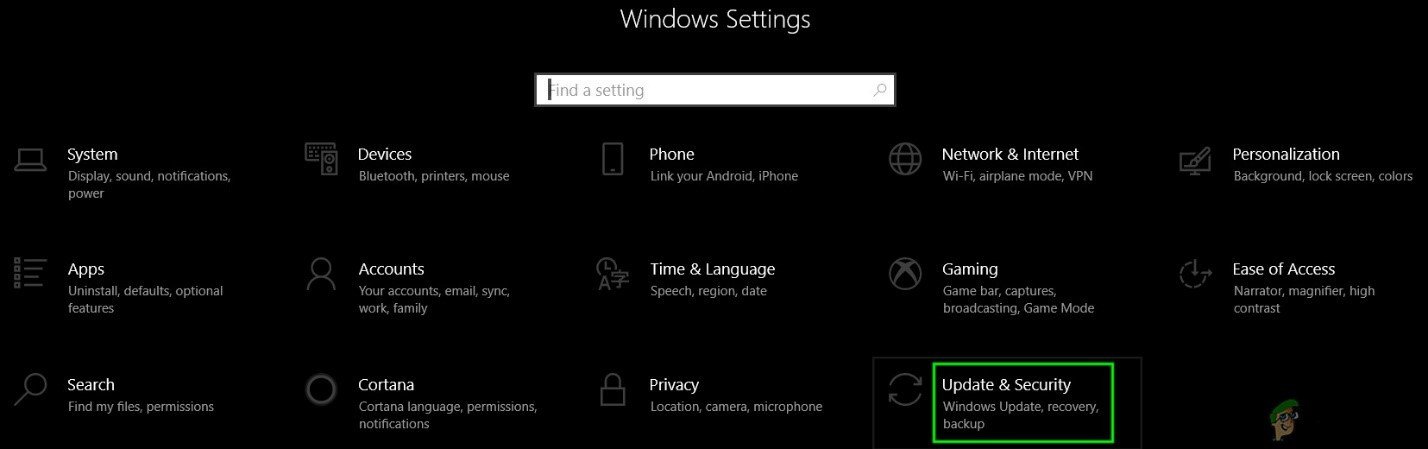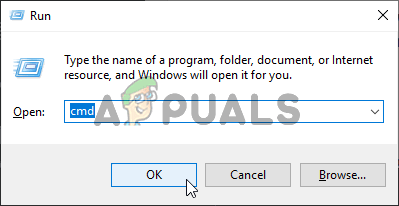Ostatnio wiele osób zgłosiło napotkanie komunikatu o błędzie „ Nie mogliśmy połączyć się z usługą aktualizacji W systemie Windows 10. Wiadomo, że ten problem występuje podczas próby zaktualizowania systemu operacyjnego Windows 10 w systemie. Problem może mieć kilka przyczyn, ponieważ nie możesz połączyć się z usługą aktualizacji, jak wspomniano w komunikacie o błędzie. Niektóre z tych czynników mogą obejmować połączenie internetowe, składniki aktualizacji systemu Windows itp.

Nie mogliśmy połączyć się z usługą aktualizacji
Problem należy szybko rozwiązać, ponieważ uniemożliwia on otrzymywanie najnowszych aktualizacji przesłanych przez firmę Microsoft. Aktualizacje są niezbędne dla twojego systemu, ponieważ zwykle zawierają poprawki błędów, nowe funkcje i poprawki, a także większą stabilność. Na razie nie ma oficjalnego obejścia tego problemu, ponieważ jeden z inżynierów firmy Microsoft stwierdził, że zespół bada sprawę i powinien zostać szybko rozwiązany. Istnieje jednak kilka rozwiązań udostępnionych przez społeczność, które okazały się skuteczne dla wielu użytkowników, dlatego warto je wypróbować.
Co powoduje błąd „Nie można połączyć się z usługą aktualizacji” w systemie Windows 10?
Cóż, jak wspomnieliśmy, istnieje szereg czynników, które mogą potencjalnie powodować problem. Z dotychczasowych informacji wynika, że problem może być często spowodowany następującymi przyczynami:
- Antywirus innej firmy: Twój program antywirusowy innej firmy może czasami powodować wyświetlenie komunikatu o błędzie. Komunikat o błędzie może wynikać z ograniczeń wprowadzonych przez program antywirusowy.
- Twoje połączenie internetowe: W niektórych przypadkach firma Microsoft nie jest winna, ponieważ przyczyną problemu jest połączenie internetowe. Możesz wyeliminować taką możliwość, przełączając się na inną sieć.
- Składniki aktualizacji systemu Windows: Składniki aktualizacji systemu Windows w systemie są odpowiedzialne za pomyślne pobranie aktualizacji, a następnie zainstalowanie jej w systemie. Jednak w niektórych przypadkach nie można uzyskać aktualizacji, ponieważ jeden z tych składników działa nieprawidłowo.
To podsumowuje możliwe przyczyny problemu. Teraz, aby rozwiązać problem, możesz wdrożyć następujące rozwiązania. Poniższa lista zawiera „możliwe” rozwiązania, ponieważ problem jest nadal rozwiązywany. Te rozwiązania zadziałały dla innych użytkowników i kto wie, może po prostu zadziała.
Rozwiązanie 1: Wyłączanie oprogramowania antywirusowego innej firmy
Pierwszym krokiem, który musisz wykonać w celu rozwiązania problemu, byłoby wyłączenie programu antywirusowego innej firmy. Wyłączenie programu antywirusowego przywróci funkcjonalność systemu do normalnego stanu i usunie wszystkie ograniczenia nałożone przez program antywirusowy. Dlatego upewnij się, że program antywirusowy jest wyłączony, a następnie spróbuj ponownie sprawdzić dostępność aktualizacji.

Wyłączanie oprogramowania antywirusowego innej firmy
Rozwiązanie 2: Wypróbuj alternatywną sieć
W przypadku niektórych użytkowników błąd był spowodowany ich połączeniem internetowym. Z jakiegoś dziwnego powodu nie byli w stanie pobrać lub wyszukać aktualizacji za pomocą połączenia sieciowego. W niektórych przypadkach może to być spowodowane konfiguracją DNS. Jeśli ten przypadek dotyczy Ciebie, spróbuj użyć alternatywnej sieci. Przykładem może być użycie hotspotu smartfona i sprawdzenie, czy za jego pomocą możesz sprawdzić dostępność aktualizacji.
Jeśli możesz to zrobić, możesz to odłączyć i ponownie włączyć połączenie internetowe. To powinno rozwiązać problem.
Rozwiązanie 3: Zmiana konfiguracji DNS
Niektóre osoby zgłosiły, że ich problem został rozwiązany, gdy już to zrobili zmienił swój obecny DNS do ustawień DNS Google. Na początek możesz nie być w stanie pobrać żadnej aktualizacji lub sprawdzić, czy są dostępne aktualizacje ze względu na konfigurację DNS. W takim przypadku możesz spróbować go zmienić i sprawdzić, czy to rozwiązuje problem. Oto jak to zrobić:
- Po prawej stronie paska zadań kliknij prawym przyciskiem myszy plik Sieć ikonę i wybierz „ Otwórz Ustawienia sieci i Internetu ”.
- Tam kliknij „ Zmień opcje adaptera ”.
- Kliknij prawym przyciskiem myszy połączenie sieciowe, a następnie wybierz Nieruchomości .
- Znajdź IPv4 na liście zaznacz go, a następnie naciśnij Nieruchomości .
- Upewnij się, że „ Użyj następujących adresów serwerów DNS ”Opcja jest zaznaczona.
- Wchodzić 8.8.8.8 w pierwszym polu, a następnie wpisz 8.8.4.4 w drugim pudełku.
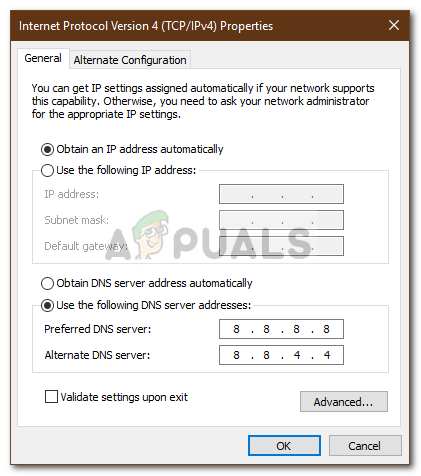
Zmiana adresu DNS
- Kliknij OK.
- Sprawdź, czy to izoluje problem.
- Jeśli to nie zadziała, spróbuj użyć „1.1.1.1” i „1.0.0.1” jako konfiguracji DNS.
Rozwiązanie 4: Zresetuj składniki usługi Windows Update
Wreszcie, ponieważ system Windows ma własne składniki, które są odpowiedzialne za pobieranie aktualizacji i instalowanie ich w systemie, problem można rozwiązać, resetując je. W niektórych przypadkach nie działają one prawidłowo, co jest przyczyną problemu.
Aby zresetować Składniki aktualizacji systemu Windows , pobierz to .zip z tutaj a następnie wyodrębnij go w dowolnym miejscu. Przejdź do katalogu, w którym rozpakowałeś plik .zip i uruchom plik ResetWUEng.cmd jako administrator. Spowoduje to zresetowanie składników aktualizacji. Sprawdź, czy to rozwiązuje problem.
Rozwiązanie 5: Rozwiązywanie problemów z usługą Windows Update
W niektórych przypadkach usługa Windows Update może nie zostać poprawnie skonfigurowana, co powoduje wyzwalanie tego problemu. Dlatego w tym kroku będziemy rozwiązywać problemy z usługą Windows Update, próbując pozbyć się tego problemu. Za to:
- naciśnij „Windows” + 'JA' aby otworzyć ustawienia.
- Kliknij „Aktualizacja i zabezpieczenia” i wybierz „Rozwiązywanie problemów” z lewego okienka.
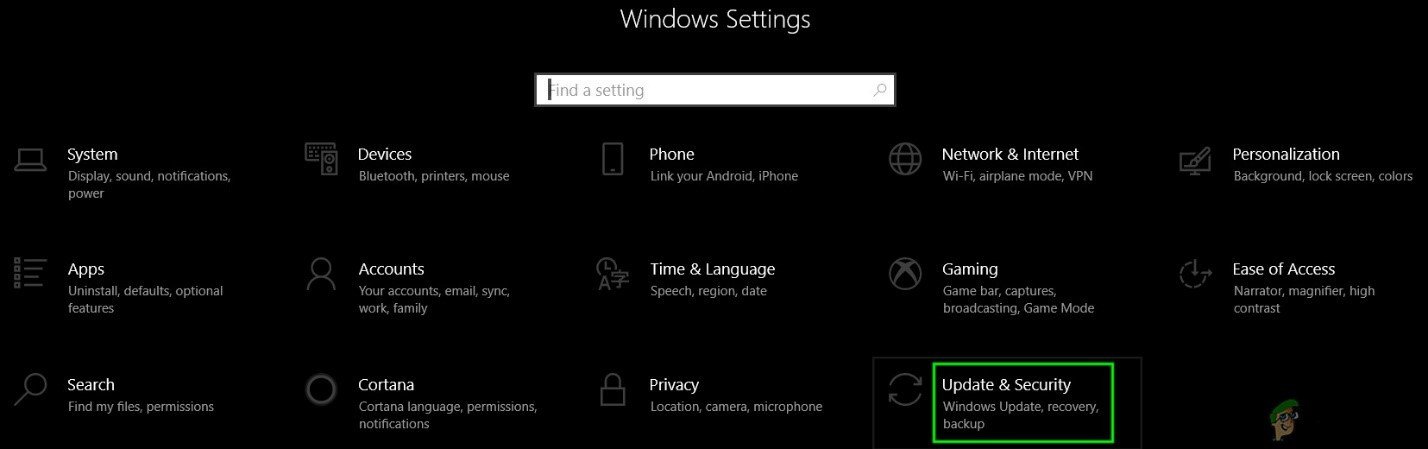
Otwórz Aktualizacje i zabezpieczenia w Ustawieniach systemu Windows
- W oknie rozwiązywania problemów wybierz plik 'Aktualizacja systemu Windows' opcję i uruchom narzędzie do rozwiązywania problemów.
- Czekać aby proces rozwiązywania problemów został zakończony i sprawdź, czy znaleziono jakieś problemy.
Rozwiązanie 6: Resetowanie adresu IP
Możliwe jest również, że system Windows ma pewne problemy z łącznością, w wyniku których nie może połączyć się z usługą Windows z powodu ograniczeń adresu IP. Dlatego na tym etapie będziemy resetowanie adresu IP a później sprawdzimy, czy to rozwiąże problem.
- naciśnij „Windows” + „R” aby otworzyć monit Uruchom.
- Wpisz „Cmd” i naciśnij 'Zmiana' + „Ctrl” + 'Wchodzić' aby zapewnić uprawnienia administratora.
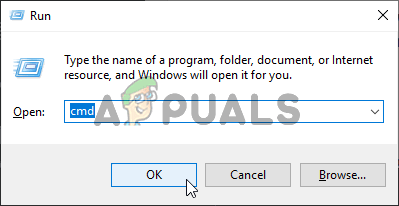
Uruchomienie wiersza polecenia
- Wpisz następujące polecenia i naciśnij „Enter” po każdym, aby je wykonać.
NETSH INT IP RESET C: RESETLOG.TXT NETSH WINSOCK RESET IPCONFIG / FLUSHDNS
- Następnie sprawdź, czy problem nadal występuje.